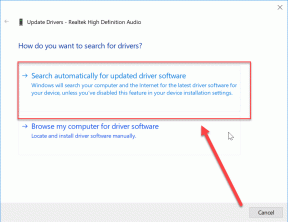6 geriausi pataisymai, kad „YouTube“ programėlėje „Android TV“ nėra garso
Įvairios / / April 05, 2023
Kiekvienas „Android TV“ yra iš anksto įdiegtas kartu su „YouTube“ programa. Galite prisijungti prie „Google“ paskyros ir žiūrėti mėgstamus vaizdo įrašus dideliame ekrane. Tačiau jūsų patirtis gali būti sugadinta, jei negirdėsite garso „YouTube“ programoje.
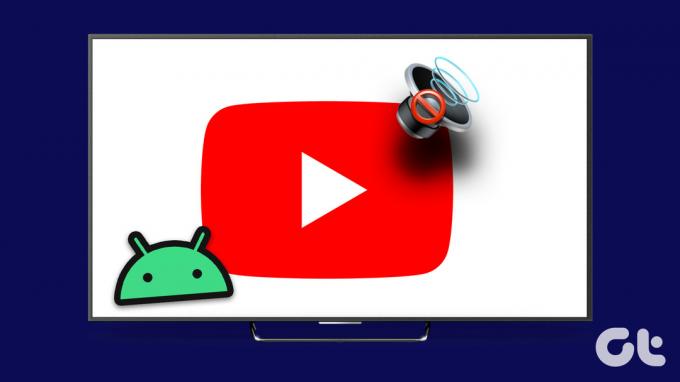
„Android TV“ paleidimas iš naujo gali būti pirmasis trikčių šalinimo veiksmas. Galite net kelis kartus paspausti nuotolinio valdymo pulto garsumo mygtukus. Kai tai nepadeda, sudarėme geriausius pataisymus, kad „YouTube“ programoje nebūtų garso jūsų „Android TV“.
1. Patikrinkite, ar garsas nutildytas
Norėdami išspręsti šią problemą, pradėkime nuo pačių pagrindinių dalykų. Pirmiausia galite patikrinti, ar „Android TV“ garsas nutildytas. Galbūt išjungėte televizoriaus garsą, kad netrukdytumėte aplinkiniams. Tačiau šioje situacijoje siūlome dar kartą paspausti „Android TV“ nuotolinio valdymo pulto mygtuką Nutildyti, kad įjungtumėte garsą ir patikrintumėte, ar problema išspręsta. Kadangi „Android TV“ skirta „YouTube“ programa nesuteikia jums jokių integruotų garsumo valdiklių, turite įjungti garsą naudodami „Android TV“ nuotolinio valdymo pultą.
2. Atjunkite „Bluetooth“ įrenginius
Kitas pagrindinis sprendimas yra patikrinti, ar „Bluetooth“ įrenginiai, tokie kaip ausinės ar garsiakalbiai, prijungti prie „Android TV“. Norėdami perjungti garso išvestį į televizoriaus garsiakalbius, turėsite atjungti „Bluetooth“ įrenginį (-ius). Štai kaip.
1 žingsnis: Pagrindiniame „Android TV“ ekrane eikite į nustatymų piktogramą viršutiniame dešiniajame kampe.

2 žingsnis: Parinkčių sąraše pasirinkite Nuotolinio valdymo pultai ir priedai.
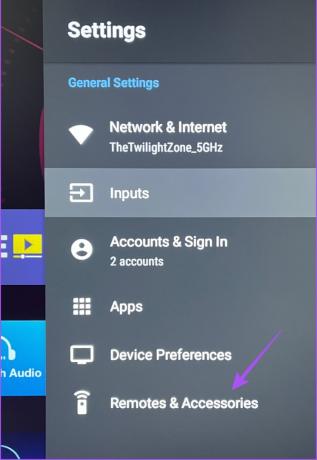
3 veiksmas: Pasirinkite prijungtą Bluetooth įrenginį.
4 veiksmas: Pasirinkite Atsieti, kad atjungtumėte jį nuo „Android TV“.

5 veiksmas: Atidarykite „YouTube“ programą ir patikrinkite, ar problema išspręsta.

3. Patikrinkite, ar įjungtas „Android TV“ garsiakalbis
Atjungę „Bluetooth“ įrenginius galite patikrinti, ar „Android TV“ garsiakalbis įjungtas, ar ne. Jei „YouTube“ programoje vis dar nėra garso, štai kaip galite patikrinti ir įjungti televizoriaus garsiakalbius.
1 žingsnis: Naudodami nuotolinio valdymo pultą atidarykite TV nustatymus naudodami meniu mygtuką. Jei nuotolinio valdymo pulte yra specialus meniu mygtukas, naudokite jį.
2 žingsnis: Apatiniame dešiniajame kampe esančiame parinkčių sąraše pasirinkite Daugiau.

3 veiksmas: Pasirinkite Garsas.

4 veiksmas: Slinkite žemyn ir patikrinkite, ar garsiakalbis įjungtas.
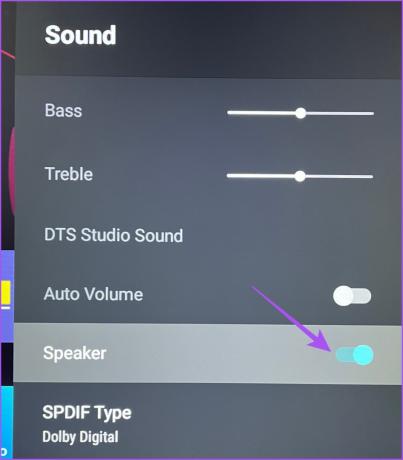
Jei ne, pasirinkite jungiklį šalia Garsiakalbis, kad jį įjungtumėte.
5 veiksmas: Atidarykite „YouTube“ programą ir patikrinkite, ar problema išspręsta.

4. Priverstinai sustabdyti ir iš naujo paleisti „YouTube“.
Jei negirdite garso iš „YouTube“ programos, siūlome priverstinai išeiti ir iš naujo paleisti programą „Android TV“. Tai leis programai pradėti iš naujo, ypač jei ji ilgą laiką veikė fone.
1 žingsnis: Pagrindiniame „Android TV“ ekrane eikite į „Programos“ viršutiniame meniu.

2 žingsnis: Programų sąraše ilgai paspauskite „YouTube“ programos piktogramą.

3 veiksmas: Iššokančiajame meniu pasirinkite Informacija.
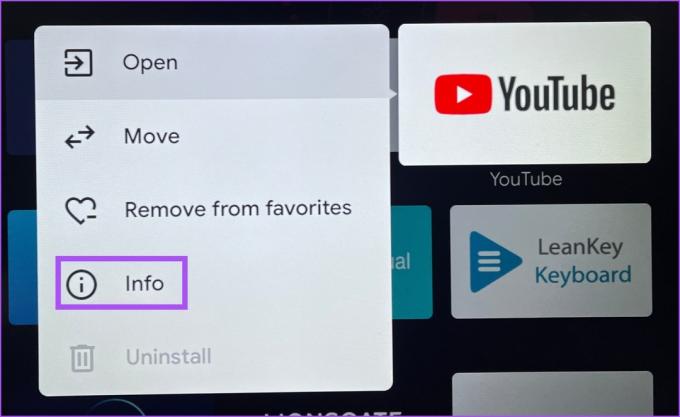
4 veiksmas: Slinkite žemyn ir pasirinkite Force Stop.

5 veiksmas: Pasirinkite Gerai, kad patvirtintumėte savo pasirinkimą.
6 veiksmas: Dar kartą atidarykite „YouTube“ programą ir patikrinkite, ar problema išspręsta.

5. Atnaujinkite „YouTube“ programą
Jei nė vienas iš sprendimų neveikia, laikas patikrinti, ar „Android TV“ yra „YouTube“ programos versijos naujinys. Kai kurios dabartinės versijos klaidos ar trikdžiai gali sukelti garso problemų. Programos atnaujinimas turėtų juos pašalinti.
1 žingsnis: Pagrindiniame „Android TV“ ekrane atidarykite „Play Store“.

2 žingsnis: Viršutiniame dešiniajame kampe pasirinkite savo profilio piktogramą.

3 veiksmas: Kairiajame meniu pasirinkite Tvarkyti programas ir žaidimus.

4 veiksmas: Pasirinkite Tikrinti, ar nėra naujinimų.

5 veiksmas: Jei yra naujinimas, atsisiųskite ir įdiekite jį.
6 veiksmas: Po to iš naujo paleiskite „YouTube“ ir patikrinkite, ar problema išspręsta.

6. Atnaujinkite Android TV OS
Kartu su „YouTube“ programos atnaujinimu siūlome atnaujinti „Android TV“ OS versiją. Kadangi „YouTube“ yra sistemos programa, dėl šios problemos gali kilti tam tikrų programinės įrangos klaidų.
1 žingsnis: Pagrindiniame „Android TV“ ekrane eikite į nustatymų piktogramą viršutiniame dešiniajame kampe.

2 žingsnis: Pasirinkite Įrenginio nuostatos.

3 veiksmas: Pasirinkite Apie.

4 veiksmas: Pasirinkite Sistemos naujinimas.
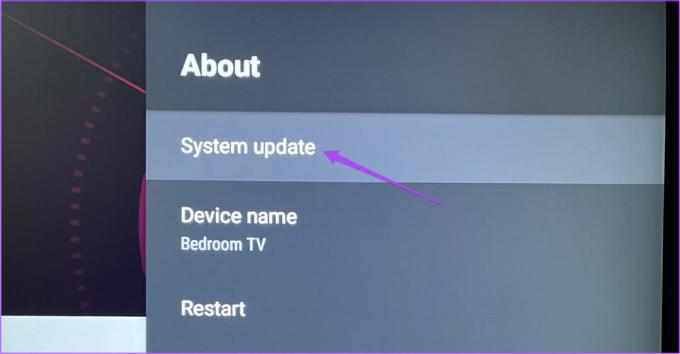
5 veiksmas: Jei yra naujinimas, atsisiųskite ir įdiekite jį.
6 veiksmas: Baigę pabandykite paleisti „YouTube“ programą ir patikrinkite, ar problema išspręsta.

Išspręskite „YouTube“ garso problemas
Šie sprendimai atkurs garso atkūrimą „YouTube“ programoje „Android TV“. Taip pat galite perskaityti mūsų įrašą, jei turite „YouTube“ juodo ekrano problema „Android TV“..
Paskutinį kartą atnaujinta 2022 m. gruodžio 28 d
Aukščiau pateiktame straipsnyje gali būti filialų nuorodų, kurios padeda palaikyti „Guiding Tech“. Tačiau tai neturi įtakos mūsų redakciniam vientisumui. Turinys išlieka nešališkas ir autentiškas.
Parašyta
Paurush Chaudhary
Paprasčiausias technologijų pasaulio demistifikavimas ir kasdienių problemų, susijusių su išmaniaisiais telefonais, nešiojamaisiais kompiuteriais, televizoriais ir turinio srautinio perdavimo platformomis, sprendimas.


![Nėra garso „Windows 10“ kompiuteryje [ISPRĘSTA]](/f/ce2d284088ea104d3dd0deae7c4ca705.png?width=288&height=384)